O Microsoft Word é um dos programas de processamento de texto mais utilizados no mundo. O programa tem muitos recursos que podem ajudá-lo a criar documentos profissionais e atraentes. Um recurso útil é o marcador e a numeração, que permite criar listas com marcadores ou numeradas com diferentes estilos e formatos.
Marcadores e numeração são dois tipos de listas que são frequentemente usados em documentos do Microsoft Word. O marcador usa símbolos para marcar itens de lista, enquanto a numeração usa números ou letras para marcar itens de lista.
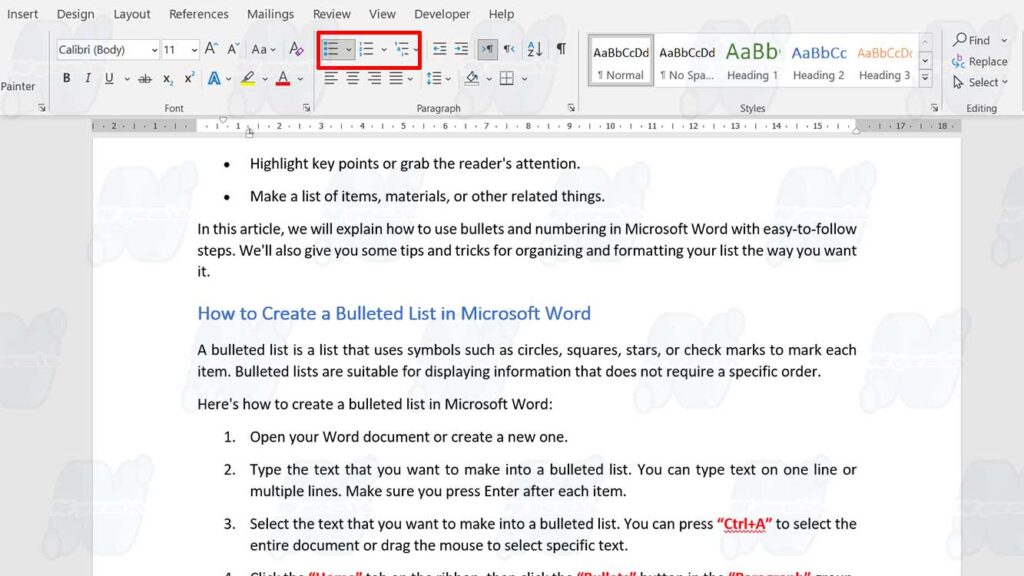
Marcadores e numeração são maneiras de exibir informações como uma lista estruturada e fácil de ler. Você pode usar marcadores e numeração para:
- Organize as principais ideias ou subtópicos em um parágrafo ou seção.
- Apresentar etapas, procedimentos ou instruções em uma ordem específica.
- Destaque pontos-chave ou chame a atenção do leitor.
- Faça uma lista de itens, materiais ou outras coisas relacionadas.
Neste artigo, explicaremos como usar marcadores e numeração no Microsoft Word com etapas fáceis de seguir. Também daremos algumas dicas e truques para organizar e formatar sua lista da maneira que você deseja.
Como criar uma lista com marcadores no Microsoft Word
Uma lista com marcadores é uma lista que usa símbolos como círculos, quadrados, estrelas ou marcas de seleção para marcar cada item. As listas com marcadores são adequadas para exibir informações que não exigem uma ordem específica.
Veja como criar uma lista com marcadores no Microsoft Word:
- Abra o documento do Word ou crie um novo.
- Digite o texto que você deseja transformar em uma lista com marcadores. Você pode digitar texto em uma linha ou várias linhas. Certifique-se de pressionar Enter após cada item.
- Selecione o texto que você deseja transformar em uma lista com marcadores. Você pode pressionar “Ctrl+A” para selecionar o documento inteiro ou arrastar o mouse para selecionar um texto específico.
- Clique na guia “Home” na faixa de opções e clique no botão “Bullets” no grupo “Paragraph”. Você verá várias opções de símbolos de marcadores disponíveis.
- Clique no símbolo de marcador desejado. Você também pode clicar em “Define New Bullet” para criar seu símbolo de marcador. Seu texto será alterado para uma lista com marcadores com o símbolo de marcador selecionado.
Você pode alterar o estilo, tamanho, cor ou posição dos símbolos de marcador clicando com o botão direito do mouse na lista com marcadores e selecionando “Adjust List Indents”. Você pode ajustar o espaçamento entre símbolos de marcador e texto, bem como o espaçamento entre linhas na lista.
Como criar uma lista numerada no Microsoft Word
Uma lista numerada é uma lista que usa números, letras ou outros símbolos para marcar cada item. As listas numeradas são adequadas para exibir informações que exigem uma ordem específica.
Veja como criar uma lista numerada no Microsoft Word:
- Abra o documento do Word ou crie um novo.
- Digite o texto que você deseja transformar em uma lista numerada. Você pode digitar texto em uma linha ou várias linhas. Certifique-se de pressionar Enter após cada item.
- Selecione o texto que você deseja transformar em uma lista numerada. Você pode pressionar Ctrl+A para selecionar o documento inteiro ou arrastar o mouse para selecionar um texto específico.
- Clique na guia “Home” na faixa de opções e clique no botão “Numbering” no grupo “Paragraph”. Você verá várias opções de formato de número disponíveis.
- Clique no formato de número desejado. Você também pode clicar em “Define New Number Format” para criar seu formato de número. Seu texto será alterado para uma lista numerada com o formato de número selecionado.
Você pode alterar o estilo, tamanho, cor ou posição dos números clicando com o botão direito do mouse na lista numerada e selecionando “Adjust List Indents”. Você pode ajustar o espaçamento entre números e texto, bem como o espaçamento entre linhas na lista.

